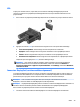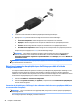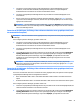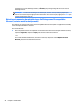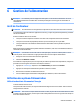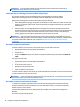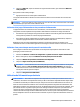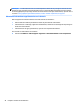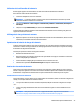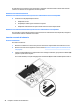User Manual - Windows 7
REMARQUE : Il est impossible d'établir des communications réseau ou d'exécuter les fonctions de
l'ordinateur lorsque ce dernier est en mode veille.
Intel Rapid Start Technology (certains modèles uniquement)
Pour certains modèles, la fonction Intel Rapid Start Technology (RST) est activée par défaut.
Rapid Start Technology permet à votre ordinateur de sortir rapidement d'un état d'inactivité.
Rapid Start Technology gère vos options d'économie d'énergie comme suit :
●
Veille : Rapid Start Technology vous permet de sélectionner le mode veille. Pour quitter le mode veille,
appuyez sur n'importe quelle touche, activez le pavé tactile ou appuyez brièvement sur l'interrupteur
d'alimentation.
●
Veille prolongée : la technologie Rapid Start Technology active le mode veille prolongée après une
période d'inactivité en mode veille lorsque l'ordinateur fonctionne sur batterie ou sur une alimentation
externe, ou lorsque la charge de la batterie atteint un niveau critique. Une fois la veille prolongée
activée, appuyez sur l'interrupteur d'alimentation pour reprendre votre travail.
REMARQUE : Vous pouvez désactiver Rapid Start Technology dans Computer Setup (BIOS). Pour pouvoir
activer le mode veille prolongée, vous devez configurer le mode veille prolongée activé par l'utilisateur dans
les options d'alimentation. Reportez-vous à la section Activation et sortie du mode veille prolongée
à la page 44.
Activation et sortie du mode veille
Lorsque l'ordinateur est sous tension, vous pouvez activer le mode veille comme suit :
●
Appuyez brièvement sur l'interrupteur d'alimentation.
●
Fermez l'écran.
●
Cliquez sur Démarrer, cliquez sur la flèche en regard du bouton Arrêter, puis sélectionnez Mettre en
veille.
Pour quitter le mode veille
●
Appuyez brièvement sur l'interrupteur d'alimentation.
●
Si l'écran est fermé, ouvrez-le.
●
Appuyez sur une touche du clavier.
●
Tapez ou effleurez le pavé tactile.
Lorsque l'ordinateur quitte le mode veille, les voyants d'alimentation s'allument et votre travail est restauré
à l'écran à l'endroit où vous vous êtes arrêté.
REMARQUE : Si vous avez défini un mot de passe pour sortir du mode veille, vous devez entrer votre mot de
passe Windows pour que votre travail s'affiche à l'écran.
Activation et sortie du mode veille prolongée
Le système est configuré en usine pour activer le mode veille prolongée après une période d'inactivité
lorsque l'ordinateur fonctionne sur batterie ou sur une alimentation externe, ou lorsque la charge de la
batterie atteint un niveau critique.
Les paramètres d'alimentation et les délais peuvent être modifiés dans le Panneau de configuration
Windows.
Pour activer le mode veille prolongée
44 Chapitre 6 Gestion de l'alimentation